トップ > ツール > Faaaag!TV > Faaaag!TV/視聴方法
まず、以下のURLから本体を入手する。
ダウンロード
ここ![[外部リンク]](image/external_link.gif) のページの下のほうの、
のページの下のほうの、
0.8.2.0 - ダウンロード 最新版 と書いてある所から、最新版のFaaaag!TV Clientを入手。zip形式で圧縮されているので、解凍して、出てきたファイルを適当な所におく。
ダウンロードや使い方は、下のリンクから
http://fileserver10.hp.infoseek.co.jp/![[外部リンク]](image/external_link.gif)
視聴方法
起動すると、こんなかんじ
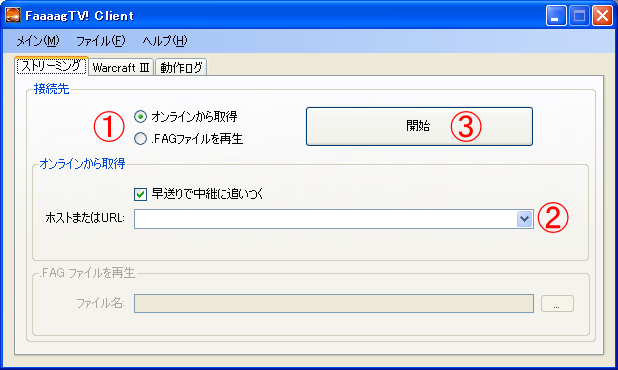
- 画像1で、『オンラインから取得』にチェックがあることを確認
- 配信者のIPアドレス(Faaaag!TV Serverでの配信者)を、画像2のところに入力する。
- 画像3のボタンを押すと、ゲームの検索を開始する。しばらく待つとWarcraft 3が起動する。
- Warcraft3のメニューから、Local Area Networkをクリックすると、配信されているゲームが見えるので参加。
よくある質問
- Warcraft3が自動で起動しない
- Warcraft3が正常にインストールされていない場合になる。手動で起動すること。
- フルスクリーンで起動できないの?
- 『Warcraft3タブ』の起動オプション部分で、『フルスクリーン』にチェックを入れる
- 早送りの操作方法は?
- 初期設定では、可能なら自動的に早送り状態になる。ゲーム中は、[PageUP], [PageDown] キーで ON/OFF を切り替え可能
正常に動作しない場合は、まずは.NET Framework 2.0がインストールされていることを確認してください。
.net framework 1.1のみだと、不完全に動作してしまうようです。